При запуске игры вы могли столкнуться со следущими ошибками:
- Операция требует повышения
- Устройство не опознает команду
- Отказано в доступе
Данные ошибки означают, что у вас не запущена служба MRAC, необходимая для работы Warface.
Игровой центр необходимо однократно запустить на компьютере с правами администратора для первоначальной активации службы. После этого вы сможете запускать игру и с учетной записи, обладающей ограниченными правами.
Если вы используете Windows 7 без накопительного пакета обновления (SP1), то возможны проблемы в работе игры и службы.
Вам необходимо будет установить версию операционной системы с пакетом обновлений (Service Pack).
Определить версию вашей операционной системы вы можете при помощи следующей команды.
Операционные системы Windows XP и Windows Vista больше не поддерживаются игрой.
Рекомендации по решению проблемы.
Щелкните правой кнопкой мыши по значку Игрового центра в системном лотке и выберите пункт «Выход», затем перезапустите Игровой центр от имени администратора.
Параллельная конфигурация неправильна в Windows 10/7
Чтобы запустить Игровой центр от имени администратора, выполните следующее:
- Щелкните правой кнопкой мыши по ярлыку Игрового центра и выберите в открывшемся меню пункт «Запуск от имени администратора».
- Если такого пункта нет, выберите «Свойства», перейдите на вкладку «Совместимость» и установите галочку «Выполнять эту программу от имени администратора».
- Если галочку невозможно установить, нажмите на данной вкладке кнопку «Изменить параметры для всех пользователей». Возможно, вам нужно будет ввести логин и пароль учетной записи пользователя, у которого есть права администратора вашего компьютера, и нажать кнопку «Да».
В некоторых случаях может потребоваться перезагрузка компьютера.
Если у вас нет ярлыка Игрового центра на рабочем столе или в другом известном вам месте, проделайте следующее:
Чтобы открыть папку пользователя, нажмите «Пуск -> Выполнить», затем в открывшемся окне наберите %userprofile%.
При отсутствии пункта «Выполнить» щелкните правой кнопкой мыши по свободному месту в меню «Пуск», выберите «Свойства», перейдите на вкладку «Меню «Пуск», нажмите кнопку «Настроить» и в открывшемся окне установите галочку в строке «Команда «Выполнить».
Чтобы увидеть скрытую папку AppData в папке %userprofile% проделайте следующие действия:
Нажмите «Пуск» > «Панель управления» > «Параметры папок». В открывшемся окошке перейдите на вкладку «Вид» и установите переключатель «Скрытые файлы и папки» в состояние «Показывать скрытые файлы, папки и диски».
Если вы не знаете логин и пароль учетной записи, обладающей на вашем компьютере правами администратора, выясните данную информацию у других пользователей вашего компьютера или обратитесь в специализированный сервисный центр.
Как исправить «Параллельная конфигурация неправильна» в Windows 10
Обращаем ваше внимание, что перед запуском от имени администратора необходимо полностью выйти из игрового центра через его значок в системном лотке.
При сохранении проблемы выполните «чистую» загрузку по следующей инструкции. Если это помогло, вы можете попробовать выключать запущенные программы и процессы по одному, чтобы выяснить, какой из них конфликтует с игрой.
Если проблема сохраняется после выполнения всех рекомендаций:
-
перейдите в папку с игрой
Если ничего из вышеперечисленного не помогает, создайте запрос в службу поддержки из данной статьи.
При попытке запуска Warface могут появляться ошибки с файлом D: GamesMailRu Warface Bin32Release Game.exe. Ошибка вызывается недостатком на компьютере программных компонентов, необходимых для запуска игры. Переустановка проблему не решает, поскольку в установочных файлах Warface их нет, либо документы оказались заблокированы антивирусом.
Решение ошибок с файлом GamesMailRuWarfaceBin32ReleaseGame.exe:

Обновление библиотек Microsoft Visual C++
Отсутствие нужных библиотек Microsoft Visual C++ является одной из основных причин проблем с запуском Warface, особенно на старых компьютерах.
В этом случае ошибка будет выглядеть следующим образом:
«Приложение не было запущено, поскольку оно некорректно настроено. Повторная установка приложения может решить данную проблему.
Имя файла: C:GamesMailRu Warface Bin32Release Game.exe
Вопреки совету компьютера, любое количество повторных установок проблему не решает, и игра не запускается.
- Загрузить Microsoft Visual C++2008 SP1 Redistributable Package (x86) с сайта Microsoft.
- Произвести установку скаченных обновлений (vcredist_x86.exe).
- Перезагрузить компьютер и попробовать запустить игру.
Файл актуален только для следующих систем: Windows 2000 Service Pack 4; Windows Server 2003; Windows Server 2008; Windows Vista; Windows XP. В Windows 7 и 10 подобная проблема возникает реже, при необходимости на той же странице сайта Microsoft можно найти компоненты визуализатора Microsoft Visual C++ для своей версии ОС.
Удаление системных файлов Warface
В случае повреждения файла ошибка может выглядеть иначе. Известно, что ошибка появлялась даже у пользователей Mac OSX, хотя неизвестен точный способ установки игры в данную ОС.
Ошибка выглядит следующим образом:
Ошибка запуска игры. Устройство не опознает команду
Имя файла: D:GamesMailRu Warface Bin32Release Game.exe»
- Проверить компьютер на вирусы. Ошибка часто возникает из-за троянов, переписывающих файлы .exe на другие.
- Переустановить игру на чистый от вирусов компьютер, если файлы были повреждены.
- Если игра все еще не запускается, нужно найти папку с игрой на жестком диске.
- Найти файлы Game.Log, GemeIcon.ico, server_profile.txt и LogBackups.
- Файлы нужно удалить, а лучше — сохранить на рабочем столе или в другом месте, убрав из папки с игрой.
- Отключить антивирус.
- Запустить игру.
После этой последовательности действий вход в Warface должен произойти без проблем, и можно начинать наслаждаться игровым процессом.
Проверка карантина антивируса
Ошибки в файле Game.exe могут возникать как из-за вирусов, так и из-за деятельности антивирусных программ. При повреждении файла троянами его действие пресекается антивирусными программами. При повторной переустановке Warface проблема может возникать неограниченное количество раз. Антивирус может раз за разом считать программу Game.exe потенциально опасной и мешать ей работать.
Последовательность действий для исправления проблемы:
В результате действия вирусов или антивирусного ПО файл может быть поврежден. В этом случае надо:
- Удалить старую версию игры.
- Приостановить работу антивируса.
- Установить новую версию игры.
- Добавить файл по адресу GamesMailRu Warface Bin32Release Game.exe в исключения карантина.
- Включить антивирус обратно.
После этого нужный для игры файл больше не будет попадать в карантин. Можно запускать Warface и начинать играть.
Дополнительные и профилактические меры
Есть несколько дополнительных мер по исправлению ошибок с файлом GamesMailRu Warface Bin32Release Game.exe, если ничего другое не помогает. Эти меры универсальны и могут помочь при аналогичных проблемах с запуском приложений.
Следует сделать следующее:
Во время сканирования Windows заменит все поврежденные (например, вирусами) файлы на их кэшированные копии, расположенные по адресу %WinDir%System32dllcache. Также не помешает почистить компьютер от лишних файлов, а реестр — от лишних записей. Делается это при помощи CCleaner или другого ПО с аналогичным функционалом.

Ошибка запуска игры возникает при запуске Warface в файле D:GamesMailRuWarfaceBin2ReleaseGame.exe. Сам текст ошибки может быть разный: отказано в доступе, устройство не опознает команду, недостаточно системных ресурсов для завершения операции, неверны один или несколько аргументов, не удается найти указанный файл. В каждом конкретном случае решение может отличаться. Прежде всего рекомендуем:
Ошибка «недостаточно системных ресурсов»
Причина возникновения ошибки кроется в нехватке системных ресурсов. Возможно не хватает объема памяти на жестком диске, не хватает оперативной памяти или переполнен файл подкачки. Освободите место на жестком диске и увеличьте объем файла подкачки windows.
Ошибка «не удается найти указанный файл»
В данном случае с уверенностью можно сказать, что файлы игры повреждены. Необходимо переустановить игру Warface полностью.
Ошибка запуска игры D:GamesMailRuWarfaceBin32ReleaseGame.exe может возникать по 2 разным причинам. Первая причина — это установка Варфейс по нестандартному пути (например, как в заголовке данного поста). Вторая причина — это исчезновение необходимых библиотек после обновления игры. В данном посте мы решим обе эти проблемы.
Обратите внимание! Чаще всего данная ошибка выглядит так:

Но если ваша ошибка выглядит немного иначе (например, вот так: «Отказано в доступе»), то это вполне нормально. По сути, это та же самая ошибка.
Проблема 1: Установка Варфейс по нестандартному пути
- откройте проводник и перейдите по данному пути: D:GamesMailRuWarfaceBin32Release;

- кликните правой клавишей мыши по приложению Game и выберите пункт «Свойства»;

- перейдите на вкладку «Совместимость» и отметьте пункт «Запускать эту программу от имени администратора»;

- нажмите на клавишу «Применить» и закройте окно «Свойства: Game».

Проблема решена. Можете попробовать запустить игру.
Проблема 2: Исчезновение необходимых библиотек после обновления игры
Microsoft Visual C++
Загрузите установочный файл программы с помощью данной ссылки и выполните следующие действия:
- перейдите в папку с загрузками и запустите установочный файл VC_redist.x86;

- примите условия лицензии и нажмите на клавишу «Установить»;

- дождитесь завершения установки и нажмите на клавишу «Закрыть».

Загрузите установочный файл программы с помощью данной ссылки и выполните следующие действия:
- перейдите в папку с загрузками и запустите установочный файл NDP472-KB4054531-Web;

- примите условия лицензионного соглашения и нажмите на клавишу «Установить»;

- дождитесь завершения установки и нажмите на клавишу «Готово».

На этом данный пост подошел к концу. Если вам не удалось решить эту проблему ни одним из способов, то обратитесь в техническую поддержку игры.
Обратите внимание! Чаще всего данная ошибка выглядит так:
Проблема 1: Установка Варфейс по нестандартному пути
- откройте проводник и перейдите по данному пути: D:GamesMailRuWarfaceBin32Release;




Проблема решена. Можете попробовать запустить игру.
Проблема 2: Исчезновение необходимых библиотек после обновления игры
Microsoft Visual C++
Загрузите установочный файл программы с помощью данной ссылки и выполните следующие действия:
- перейдите в папку с загрузками и запустите установочный файл VC_redist.x86;



Загрузите установочный файл программы с помощью данной ссылки и выполните следующие действия:
- перейдите в папку с загрузками и запустите установочный файл NDP472-KB4054531-Web;



На этом данный пост подошел к концу. Если вам не удалось решить эту проблему ни одним из способов, то обратитесь в техническую поддержку игры.

Ошибка Wargaming Game Center обычно возникает сразу после загрузки или переустановки приложения. Причин появления неприятной ситуации несколько, но в большинстве случаев, проблема решается своими силами.
В крайнем случае, всегда можно обратиться в службу технической поддержки. И получить подробную консультацию специалиста. Попробуем разобраться, что делать, если при попытке запуска приложения, система выдаёт следующую надпись: Wargaming net Game Center has stopped working.
Wargaming Game Center ошибка 16 указывает на то, что система не соответствует требованиям для корректной работы приложения на этом устройстве.
Поэтому прежде чем обращаться в техподдержку, нужно проверить соблюдение следующих правил:
Если перечисленные условия не соблюдаются, компания-разработчик не может гарантировать корректной работы утилиты.
В случае, если приведённые выше требования соблюдены, но при загрузке возникает ошибка Wargaming Game Center 8002 (или другой код), имеет смысл убедиться в том, что программа вообще может нормально функционировать на компьютере. Для этого выполняется проверка возможных ограничений.
Здесь рекомендуем обратить внимание на такие моменты:
- Свободного места на жёстком диске хватает для установки программы. Напомним, что минимальный объём свободного пространства составляет 300 МБ.
- Права доступа. Если у пользователя заблокирован доступ к папке, в которую выгружаются фалы Game Center, корректная инсталляция программы невозможна.
- Удалите временные файлы и запущенные процессы, мешающие работе приложения. Для этого достаточно выполнить перезагрузку компьютера.
- Проверьте/временно отключите брандмауэр и установленный антивирус. Эти защитники часто блокируют программы, действие которых им кажется подозрительным. В частности, даже запрос на запуск от имени администратора, некоторые антивирусы воспринимают в качестве потенциальной киберугрозы.
- Отмените установку приложения, и попробуйте выполнить загрузку повторно. В этот раз открывайте установочный файл от имени администратора.
Если перечисленные рекомендации не помогли, попробуйте загрузить Wargaming Game Center на другой диск: D или E.
Ошибка при запуске Wargaming Game Center

В этом случае, могут возникать ошибки 8002, 8007, 8021. Ошибка 9010 появляется, когда Wargaming Game Center не обновляется. В этом случае, можно попробовать выполнить действия, рассмотренные выше.
Здесь нужно выбрать категорию вопроса, и подробно описать возникшую проблему. Желательно прикрепить скриншоты с кодами ошибок. Дополнительно следует указать, какие действия предпринимались для устранения проблемы.
Чтобы избежать отсылок к тематическим форумам, лучше указать, что попытки устранить ошибку через площадку не дали положительного результата.
- Отчёт о трассировке PingPlotter;
- Отчётность WGCheck;
- Данные о лагах, высоком пинге и проблемах с подключением – если речь идёт о сетевых ошибках.
Это необязательно, но поможет специалисту лучше и быстрее разобраться в ситуации.
Вместо заключения добавим, что не нужно создавать несколько заявок на одну тему. Такие обращения объединяются и переносятся в конец очереди на рассмотрение.
- Установка atmosphere на nintendo switch
- Где отремонтировать материнскую плату
- Pci ven 1180 dev 0592 subsys 022f1028 rev 12 что это
- Yamaha tsx 130 не работает дисплей
- Dream machines dm6 holey обзор
Источник: kompyutery-programmy.ru
Почему ошибка в игре: Windows требуется файл launcher.exe. Что делать?
Как исправить ошибку при запуске игры с ярлыка на рабочем столе:
(чато встречается в The Sims, Perfekt World, FIFA, World of Warcraft, Assassin’s Creed, Minecraft, Need for Speed и др.):
Windows требуется файл «(название игры).Launcher.exe». Чтобы найти его самостоятельно, нажмите кнопку «Обзор».

Что значит? Как исправить?
комментировать
в избранное
10 ответов:
Roxri te [79.2K]
8 лет назад
Когда сразу после установки игры вылазиет такая ошибка, то не спешим её переустанавливать (удалять), возможно удастся запустить из папки самой игры.
Например в «The Sims 4» у файла запуска будет такой адрес:
Если проблема осталась значит:
- битые (испорченные) установочные файлы;
- блокировка (удаление) антивирусом или фаерволом (в редких случаях брандмауэром);
- вирусы (в том случае, когда игра раньше открывалась, а потом спустя время перестала запускаться).
Чаще всего — дело в «плохом» архиве (образе), либо в кряке, особенно когда игра недавно вышла. Вначале попробуйте скачать другой проверенный кряк (установить, разархивировать) и «забросить» в корневую папку с игрой (где launcher), чтобы заменить те старые.
При повторной или другой ошибке или если игра вообще не запускается придется скачивать архив (торрент) заново.
The Outlast Trials вылетает? Черный экран? Непредвиденная ошибка f0c19, f101c1, f3c14? Не работает звук? — Решение проблем

Многие игроки начали сталкиваться с различными проблемами в The Outlast Trials. Некоторые сообщают о непредвиденных ошибках «f0c19», «f101c1» и «f3c14», другие и вовсе не могут запустить игру. В данном руководстве мы расскажем о наиболее распространенных сбоях в игре, а также опишем самые простые способы их решения.
Гайды по The Outlast Trials
- Гайд для новичков по The Outlast Trials — как избавиться от психоза, какие способности лучше выбрать, как открыть навыки и многое другое
- The Outlast Trials вылетает? Черный экран? Непредвиденная ошибка f0c19, f101c1, f3c14? Не работает звук? — Решение проблем

Системные требования
Для запуска игры и её стабильной работы, для начала необходимо ознакомиться с системными требованиями игры и убедиться, что ваш ПК соответствует минимальным требованиям для запуска.
Минимальные системные требования
- Операционная система — Windows 10;
- Процессор — Intel Core i5-6600 или AMD Ryzen 5 1500X;
- Оперативная память — 8 GB;
- HDD/SSD — 30 GB;
- Видеокарта — NVIDIA GeForce GTX 650 Ti или Radeon R7 360 с 2 GB памяти;
- DirectX — 12;
- Клавиатура, мышь.
Рекомендуемые системные требования
- Операционная система — Windows 10;
- Процессор — Intel Core i5-9600 или AMD Ryzen 5 3600XT;
- Оперативная память — 16 GB;
- HDD/SSD — 30 GB;
- Видеокарта — NVIDIA GeForce GTX 1660 или AMD Radeon RX Vega 56 с 6 GB памяти
- DirectX — 12;
- Клавиатура, мышь.
The Outlast Trials вылетает после долгой начальной загрузки
Данная проблема наблюдается у игроков с 8 Гб ОЗУ и меньше, а также иногда у пользователей с большим количеством оперативной памяти. Для исправления долгой загрузки необходимо подключить файл подкачки, который в случае малого количества оперативной памяти должен решить проблему. Для этого:
- Вызовите поисковую строку сочетанием клавиш «Win+R» на клавиатуре;
- Напишите «sysdm.cpl» без кавычек, а затем нажмите «Enter»;
- Перейдите в «Дополнительно», а после кликните «Быстродействие» и зайдите в «Параметры»;
- В открывшемся окне кликните по «Дополнительно» и щёлкните «Изменить»;
- Уберите флажок с пункта «Автоматически выбирать объем файла подкачки», а кликните в поле «Указать размер»;
- В поле «Исходный размер (МБ):» — установите значение 8192;
- В строке «Максимальный размер (МБ):» — установите значение 16384 (обязательно в два раза больше);
- Нажмите «Задать», а затем «ОК»;
- Перезагрузите компьютер.
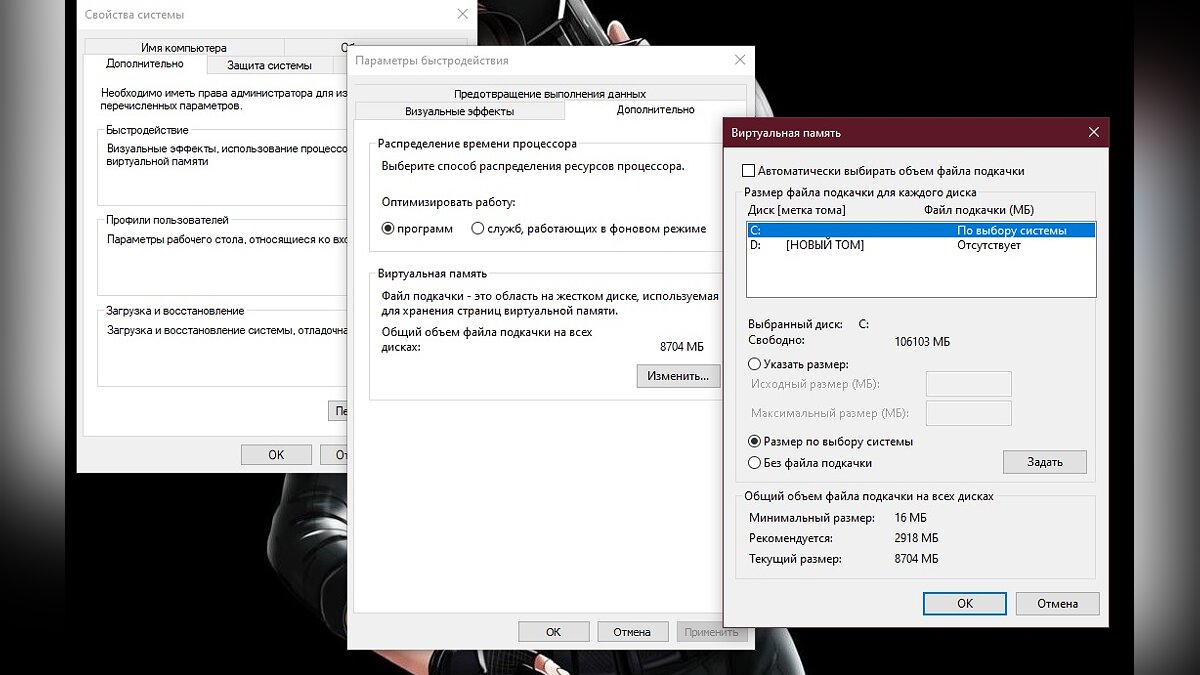
Непредвиденная ошибка f0c19 — как исправить?
Ошибка появляется у некоторых пользователей по самым разным причинам. Одним помогает обновление драйверов для видеокарты, а некоторым и полная переустановка системы Windows. Мы расскажем о наиболее распространенных способах решения данной проблемы.
Проверьте целостность игры
Сперва вам стоит проверить, все ли файлы установлены через лаунчер Steam или EGS. Для этого достаточно выполнить ряд несложных действий:
- Запустите лаунчер Steam и откройте библиотеку;
- Кликните «ПКМ» по названию игры The Outlast Trials, а затем зайдите в «Свойства»;
- Выберите «Установленные файлы», а после щёлкните «Проверить целостность файлов игры».
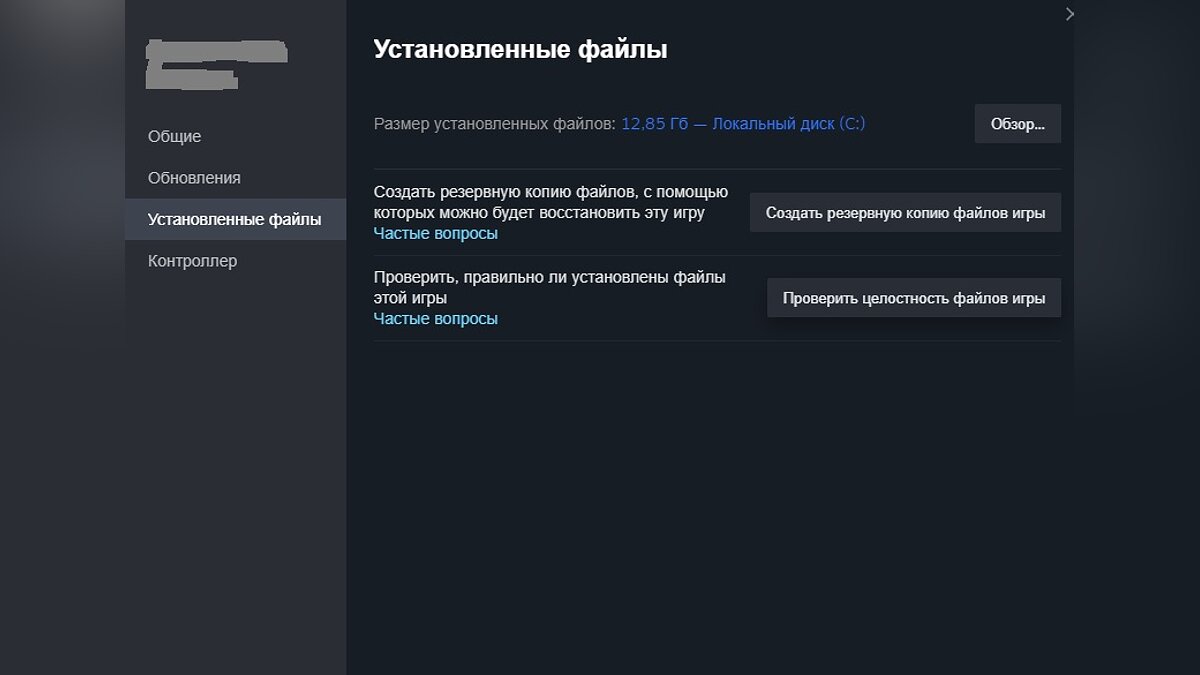
Для Epic Games Store:
- Откройте приложение Epic Games Store и перейдите в библиотеку;
- Рядом с игрой The Outlast Trials кликните на три точки, и откройте «Управление»;
- Щелкните «Проверить Файлы» и дождитесь окончания проверки.
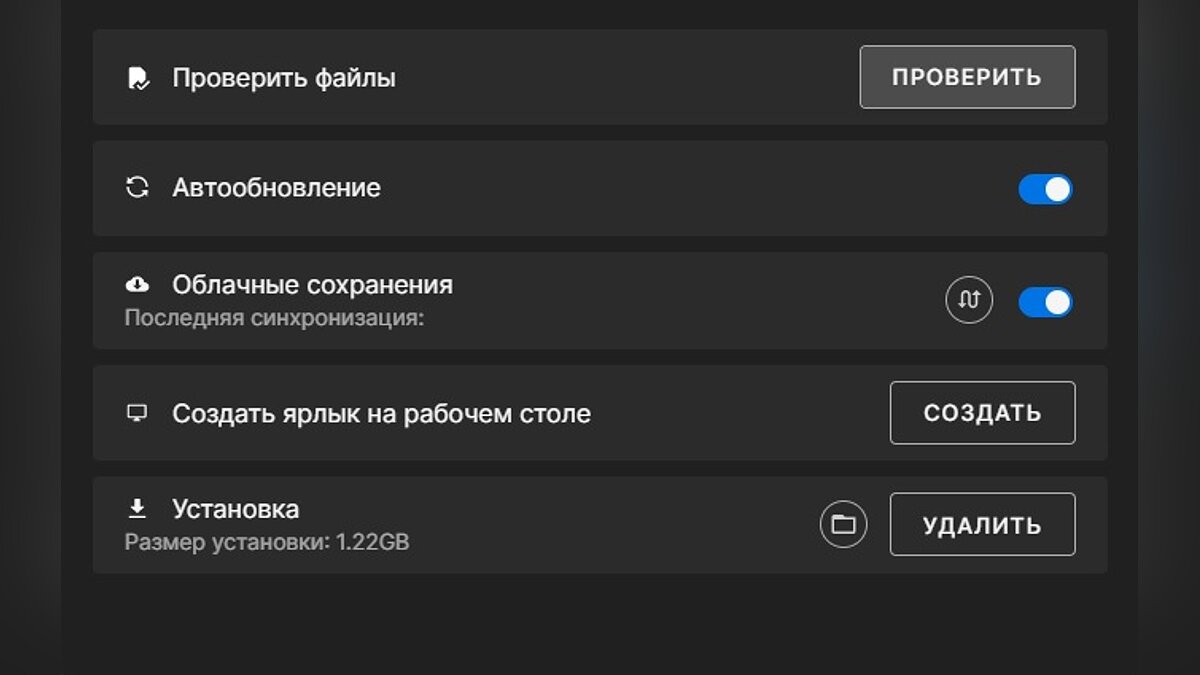
Проверка файловой системы игры исключает большое количество ошибок, а также гарантирует стабильную работоспособность.
Запустите игру от имени администратора
Запуск The Outlast Trials с правами администратора может помочь избавиться от непредвиденной ошибки f0c19. Для игры с правами администратора сделайте следующее:
- Откройте папку с игрой The Outlast Trials;
- Кликните «ПКМ» по файлу с расширением «.exe»;
- Теперь зайдите в «Свойства», а затем во вкладку «Совместимость»;
- Поставьте галочку в «Запускать эту программу от имени администратора»;
- Щелкните «Применить» и «ОК»;
- Запустите игру.
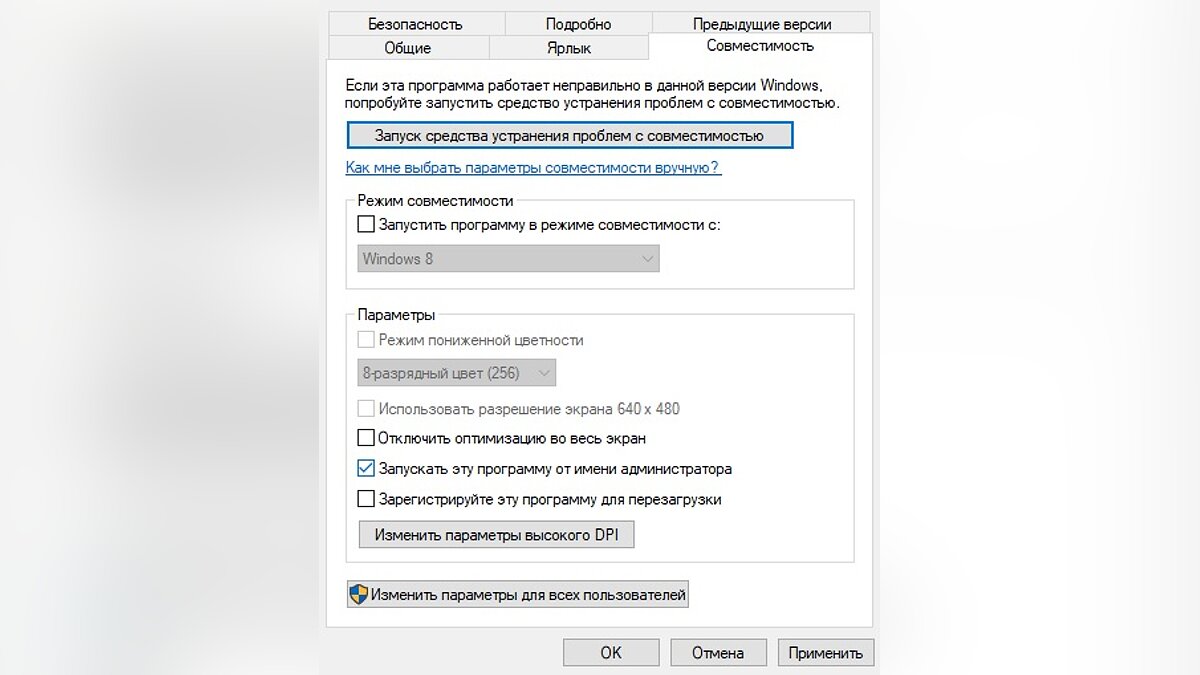
Отключите полноэкранную оптимизацию
Полноэкранная оптимизация в настройках лаунчера Steam призвана уменьшить потребление ресурсов вашей системы и, соответственно, увеличить производительность игры. Однако The Outlast Trials иногда может конфликтовать с системой вашего ПК и выдавать ошибку f0c19. Для отключения полноэкранной оптимизации:
- Откройте Steam и зайдите в библиотеку;
- Выберите The Outlast Trials и кликните «ПКМ»;
- Теперь нажмите «Управление», а затем «Просмотреть локальные файлы»;
- В новом окне найдите файл с расширением «.exe»;
- Нажмите «ПКМ» и перейдите «Свойства»;
- Зайдите во вкладку «Совместимость» и поставьте флажок на пункте «Отключить оптимизацию во весь экран»;
- Нажмите «Применить» и «ОК»;
- Перезагрузите компьютер, чтобы изменения вступили в силу.
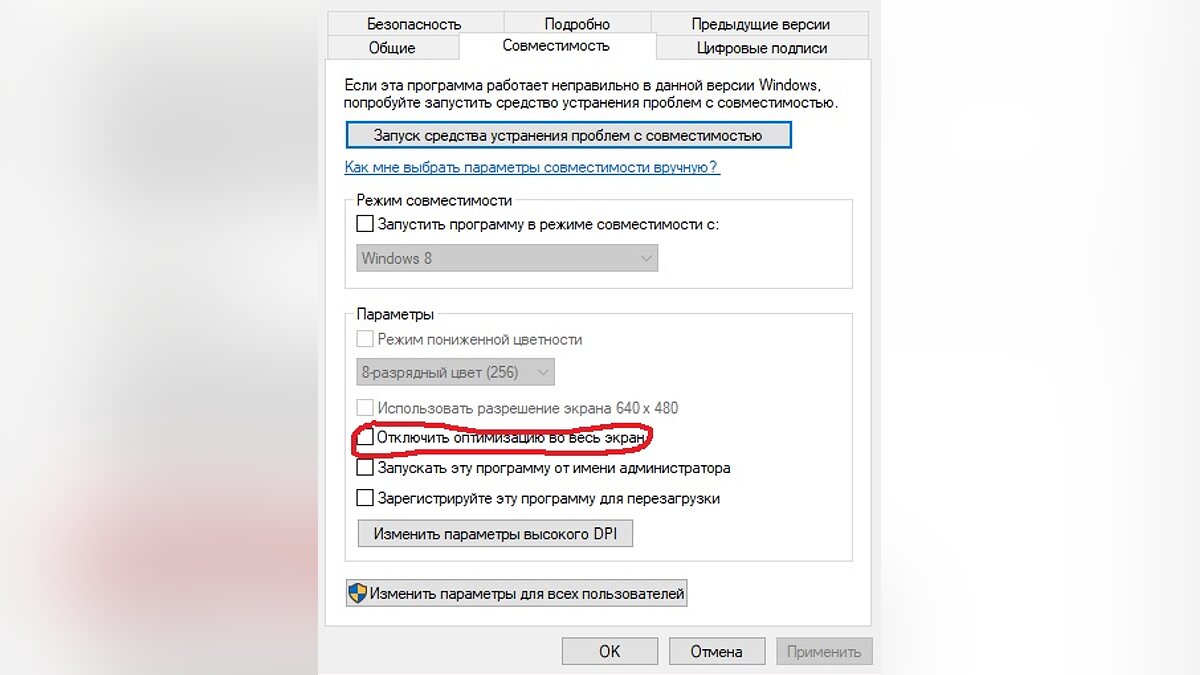
Отключите панель Xbox Game Bar в Windows 10/11
Как ни странно, но встроенная игровая панель Xbox может создать проблемы для запуска The Outlast Trials и приводить к ошибке f0c19. Вы можете отключить её в настройках системы:
- Сочетанием клавиш «Win+I» на клавиатуре вызовите «Параметры»;
- Зайдите во вкладку «Игры»;
- Выберите Xbox Game Bar и отключите утилиту при помощи переключателя;
- Запустите игру.
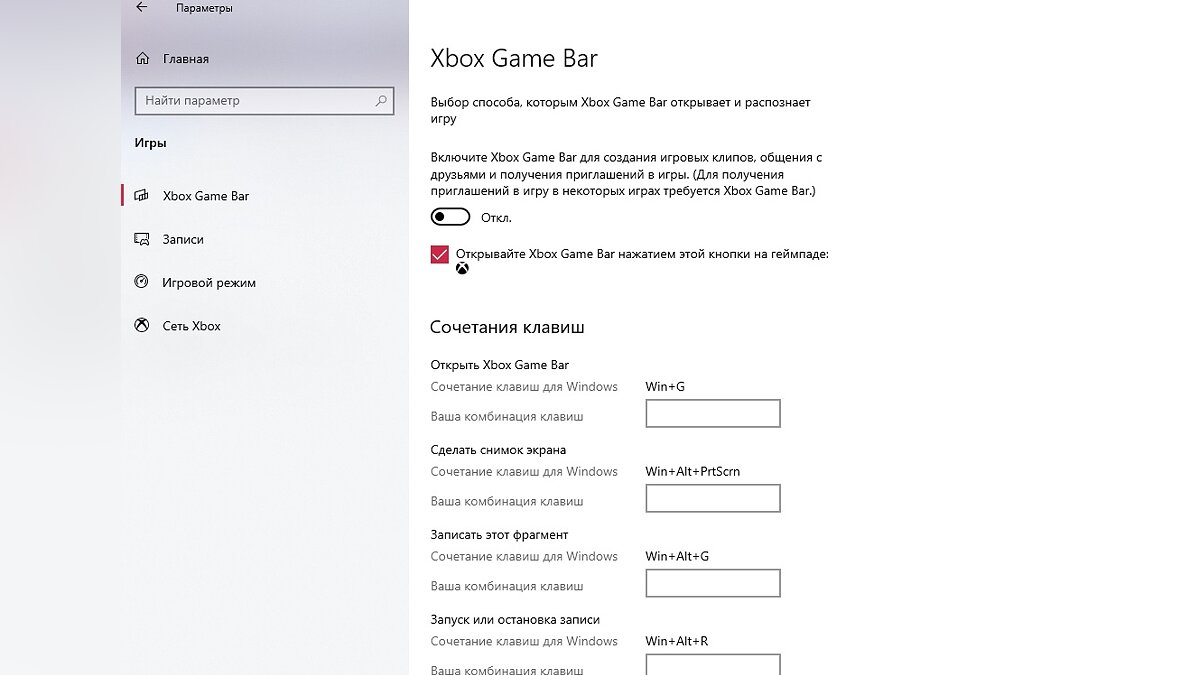
Непредвиденная ошибка f101c1 — как исправить?
Эта ошибка появляется у пользователей из-за проблемы в работе серверов или вашего интернет соединения. Если серверы игры работают в нормальном режиме, то для решения проблемы вы можете выполнить несколько действий:
- Проверьте ваше интернет соединение.
- Вручную перезагрузите маршрутизатор.
- Через «Диспетчер задач» отключите все ненужные фоновые процессы.
Непредвиденная ошибка f3c14 — как исправить?
Разработчики пока не дали никаких комментариев по поводу данной проблемы, но игроки сообщают, что она появляется исключительно в лаунчере Epic Games Store. В любом случае мы приведём оптимальные способы решения ошибки для пользователей любых лаунчеров.
Проверьте целостность игровых файлов
Стандартная проверка файлов помогла избавиться от сбоя большому количеству игроков. Ниже мы описали, как это сделать.
- Откройте Steam и перейдите в библиотеку;
- Нажмите «ПКМ» по The Outlast Trials, и после выберите «Свойства»;
- Кликните «Установленные файлы» и«Проверить целостность файлов игры».
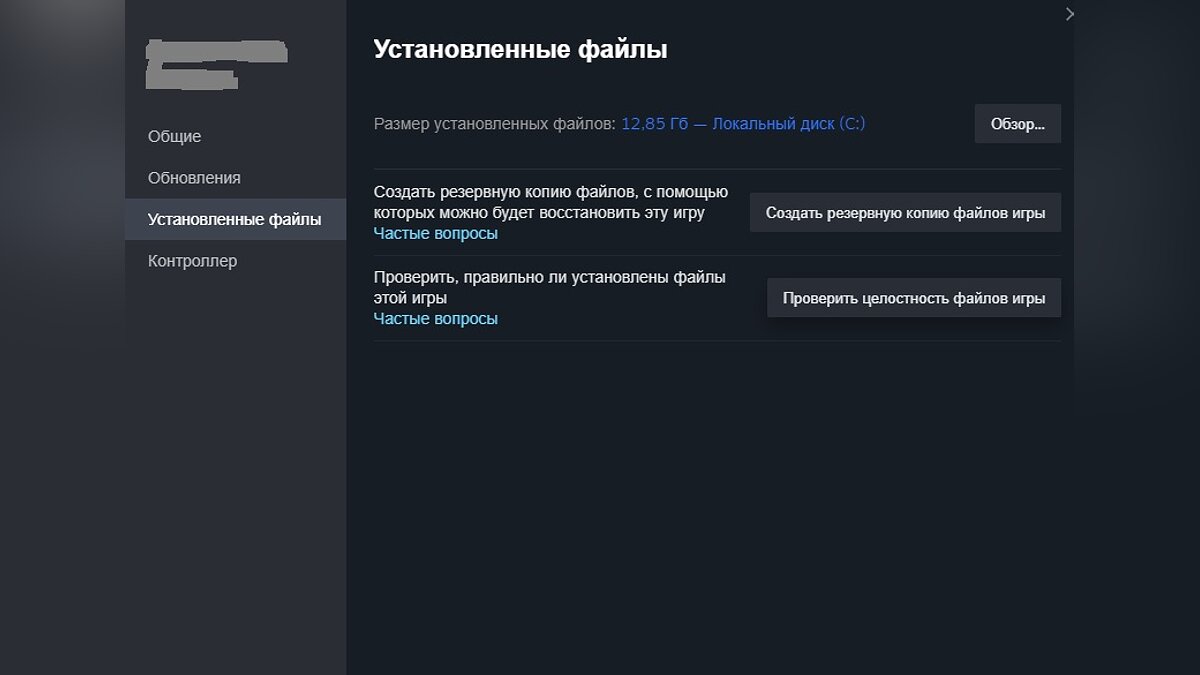
Для Epic Games Store:
- Запустите приложение Epic Games Store и откройте библиотеку;
- Справа от игры The Outlast Trials найдите три точки и нажмите на них, выберите «Управление»;
- Запустите функцию «Проверить Файлы», затем немного подождите.
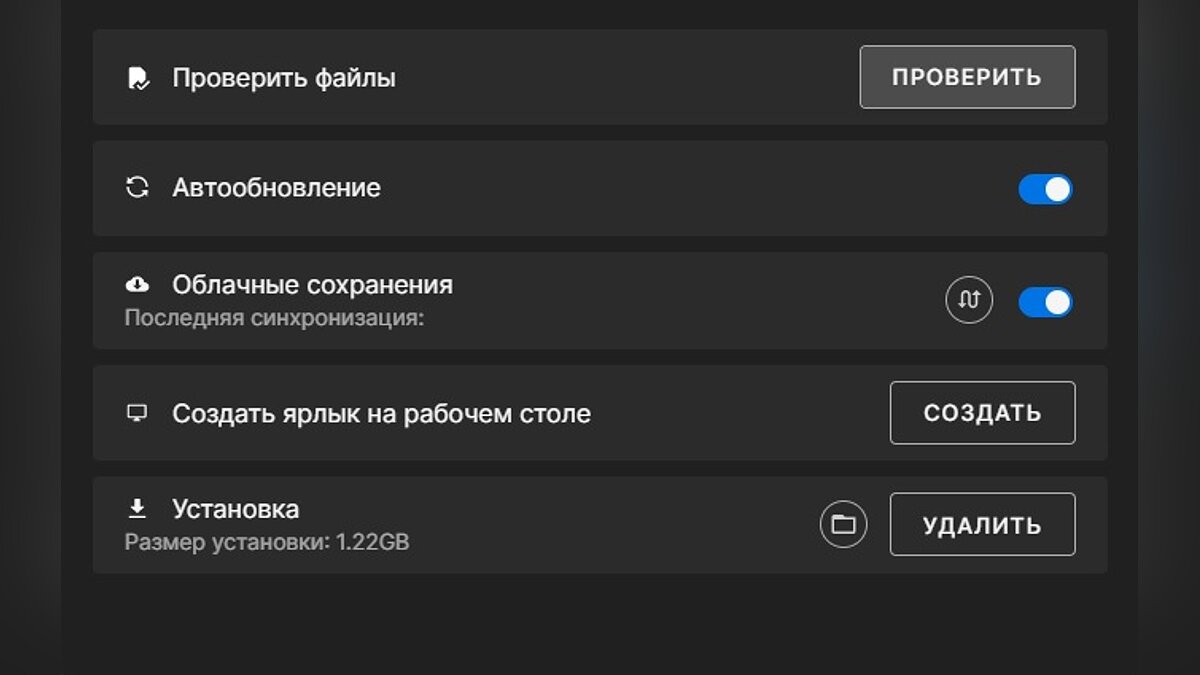
Выполните повторное подключение к серверу
Способ также выручает геймеров и позволяет избавиться от сбоя. Однако он может помочь не с первого раза. Мы рекомендуем выполнить повторное подключение к серверу около трёх раз подряд.
Перезагрузите ПК
Простым, но эффективным решением является перезапуск устройства. Иногда новый запуск может решить различные проблемы, связанные с программным обеспечением. Попробуйте и посмотрите, сохранится ли проблема.
Переустановите игру
Некоторые пользователи сообщали, что после переустановки The Outlast Trials проблема может быть решена. Но мы рекомендуем прибегнуть к этому пункту в самом крайнем случае, когда другие описанные советы не помогли.
Не работает звук в The Outlast Trials
Геймеры также столкнулись с проблемой отсутствия звука в The Outlast Trials. Мы предлагаем несколько вариантов для решения данного сбоя.

Отключите Nahimic
Набор аудиодрайверов Nahimic встраивается в устройство и устанавливается в качестве программы по умолчанию, однако также может конфликтовать с некоторыми играми. Для её отключения:
- Откройте «Диспетчер задач» сочетанием клавиш «Ctrl+Shift+Esc»;
- Перейдите в «Автозагрузки»;
- Выберите из списка «Nahimic», нажмите «ПКМ» и «Отключить»;
- Перезагрузите ПК.
Обновите драйверы аудиокарты
Обновление драйверов вашей аудиокарты может исправить проблемы со звуком в The Outlast Trials. Чтобы запустить автоматический поиск драйверов:
- Сочетанием клавиш «Win+X» вызовите меню быстрых ссылок и выберите «Диспетчер устройств»;
- Нажмите галочку и откройте подменю «Звуковые, игровые и видеоустройства»;
- Кликните «ПКМ» на основном аудиоустройстве и выберите «Обновить драйвер»;
- Выполните «Поиск драйверов автоматически», затем дождитесь окончания процесса;
- После окончания перезагрузите ПК, чтобы изменения вступили в силу.
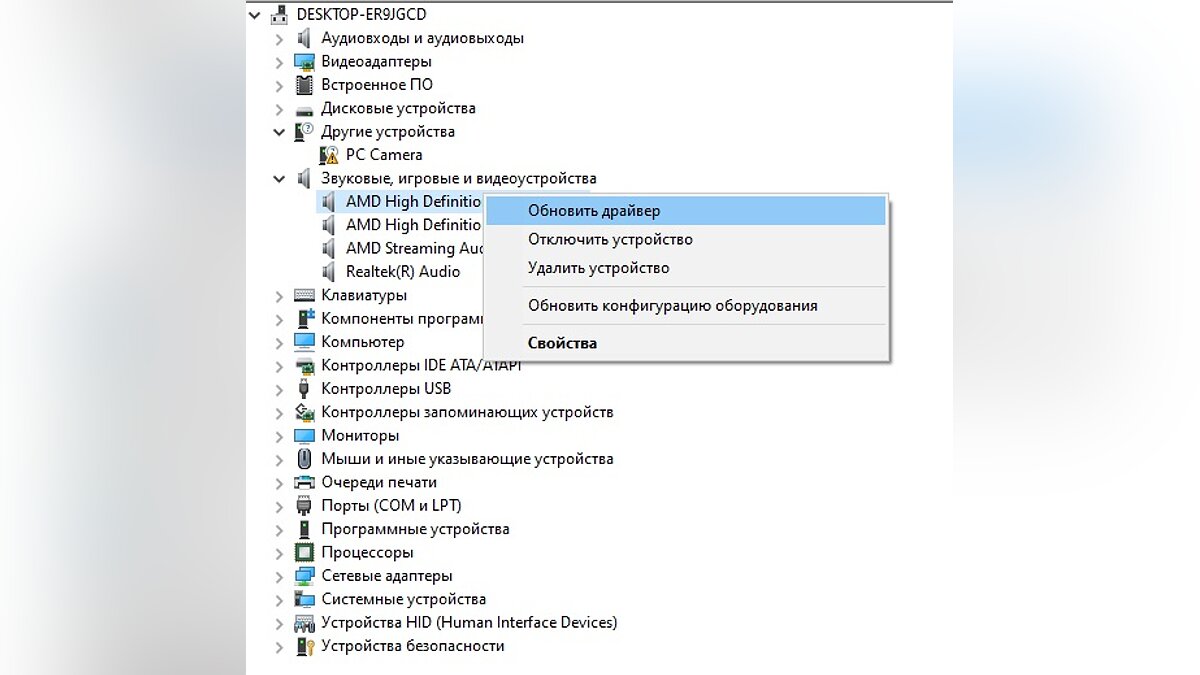
Удалите файл конфигурации
Файл конфигурации «config.ini» также может являться причиной проблемы со звуком в The Outlast Trials. Вам необходимо удалить файл и попробовать запустить игру, чтобы игра автоматически создала его по умолчанию. Для этого:
- Откройте папку с игрой;
- Перейдите по пути — «%Имя Пользователя%/Documents/The Outlast Trials/Settings»;
- Отыщите и удалите файл «config.ini»;
- Запустите игру и проверьте звук.
Выключите пространственный звук Windows
Данная функция в Windows может создавать проблемы при запуске некоторых игр, поэтому рекомендуем отключить её на время игры. Сделайте следующие действия:
- Нажмите «Пуск», перейдите в «Параметры», затем «Система»;
- Кликните на «Звук» и в пункте «Вывод» выберите «Свойства устройства»;
- В строке пространственного звука измените значение со «Стерео» на «Windows Sonic for Headphones»;
- Щёлкните «Применить» и перезагрузите ПК.
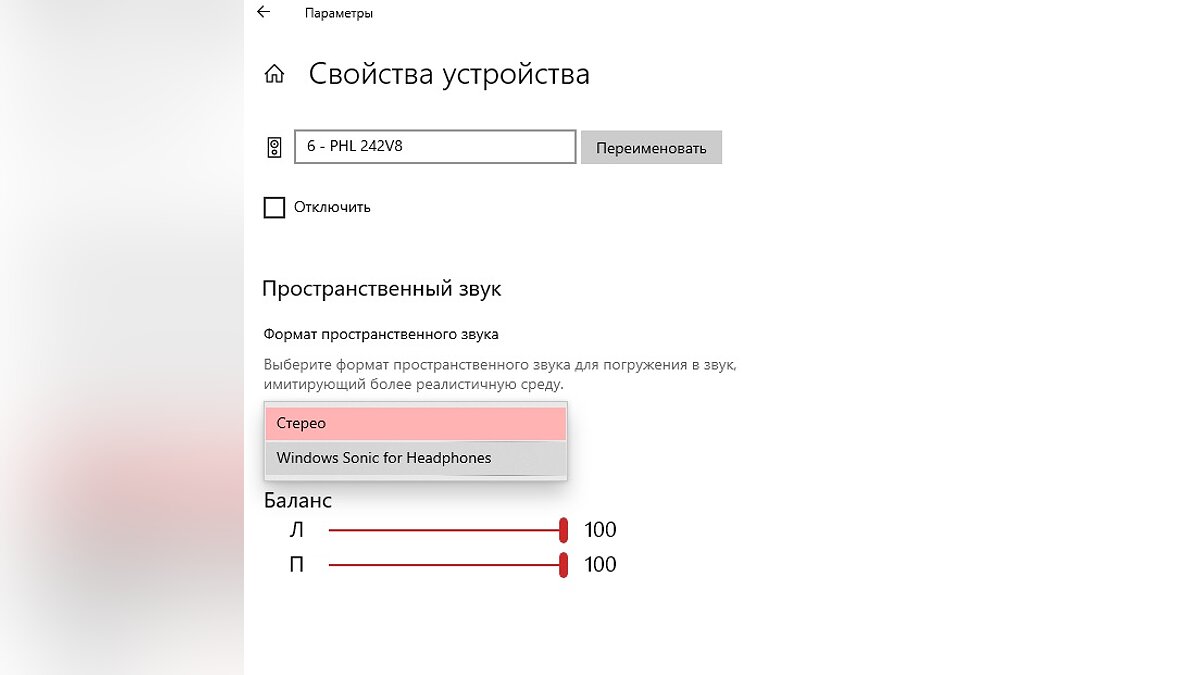
Общие советы и рекомендации
Для стабильной работы большинства современных игры также необходимо загрузить последние версии различного программного обеспечения. Перейдите по ссылкам в данном руководстве и скачайте свежие обновления драйверов для вашего графического процессора, а также дополнительные мультимедийные утилиты.
Последние версии драйверов для видеокарты значительно уменьшают нагрузку на адаптер и позволяют графическому процессору быстрее обрабатывать информацию. Для скачивания:
- Пользователям Nvidia — перейдите на официальный сайт и скачайте последние обновления;
- Пользователям AMD — перейдите на официальный сайт компании и скачайте драйвера для вашей видеокарты.
Microsoft Visual C++
Обязательными утилитами для установки будет Visual C++. Скачать все актуальные версии вы можете на официальном сайте Microsoft.

DirectX
Обязательным требованием является наличие библиотек DirectX 12 версии. Более ранние версии не подойдут для запуска The Outlast Trials. Скачать их можно по ссылке.
Оптимальные настройки графики в The Outlast Trials для слабых, средних и мощных ПК
В данном дополнении мы подобрали оптимальные настройки графики для различных систем.
Для слабых ПК

- Режим экрана — Полноэкранный;
- Разрешение — 1920×1080 (оптимальное);
- Частота обновления — 60 HZ;
- Увеличение разрешения (в %) — 100;
- Вертикальная синхронизация — Выкл;
- HDR — Выкл;
- Калибровка яркости — По выбору;
- Предустановка качества — Низкие;
- Геометрия — Низкие;
- Тени — Низкие;
- Текстуры — Средние;
- Эффекты — Низкие;
- Отражения — Средние;
- Волюметрия — Низкие;
- Сглаживание — TXAA;
- Параметры автоматического определения качества — Вкл;
- DirectX Version — 12;
- Размытие — Выкл;
- Nvidia DLSS — Выкл;
- Включить Ray Tracing — Выкл;
- Отражения Ray Tracing — Нет.
Для средних ПК

- Режим экрана — Полноэкранный;
- Разрешение — 1920×1080 (оптимальное);
- Частота обновления — 60 HZ;
- Увеличение разрешения (в %) — 100;
- Вертикальная синхронизация — Выкл;
- HDR — Выкл;
- Калибровка яркости — По выбору;
- Предустановка качества — Средние;
- Геометрия — Средние;
- Тени — Низкие;
- Текстуры — Средние;
- Эффекты — Низкие;
- Отражения — Средние;
- Волюметрия — Средние;
- Сглаживание — TAA (Средние);
- Параметры автоматического определения качества — Вкл;
- DirectX Version — 12;
- Размытие — Вкл;
- Nvidia DLSS — Выкл;
- Включить Ray Tracing — Выкл;
- Отражения Ray Tracing — Нет.
Для мощных ПК

- Режим экрана — Полноэкранный;
- Разрешение — По выбору пользователя;
- Частота обновления — По выбору пользователя;
- Увеличение разрешения (в %) — 100;
- Вертикальная синхронизация — Вкл;
- HDR — Вкл;
- Калибровка яркости — По выбору;
- Предустановка качества — Высокие;
- Геометрия — Высокие;
- Тени — Высокие;
- Текстуры — Высокие;
- Эффекты — Высокие;
- Отражения — Высокие;
- Волюметрия — Высокие;
- Сглаживание — TAA (Высокие);
- Параметры автоматического определения качества — Вкл;
- DirectX Version — 12;
- Размытие — Вкл;
- Nvidia DLSS — Вкл;
- Включить Ray Tracing — По выбору пользователя;
- Отражения Ray Tracing — Высокие.
Другие гайды
- Гайд для новичков по The Outlast Trials — как избавиться от психоза, какие способности лучше выбрать, как открыть навыки и многое другое
- Раскрыты продажи хоррора The Outlast Trials с 94% рейтинга в Steam
- «Вы че угораете?» и «Построил кирпичный завод» — появились реакции и отзывы о хорроре The Outlast Trials в Steam
- Вышел новый трейлер хоррора The Outlast Trials, который ждут уже 4 года. Названа дата выхода
Источник: vgtimes.ru